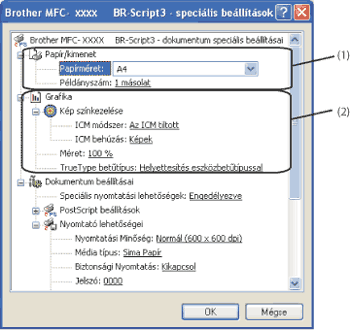TrueType betűtípus A TrueType betűtípus beállításainak megadása. Ha a nyomtató egyenértékű betűkészleteivel szeretné kinyomtatni a TrueType betűtípusokat tartalmazó dokumentumokat (alapértelmezés), kattintson a Helyettesítés eszközbetűtípussal gombra. Ez gyorsabb nyomtatást tesz lehetővé, de lehet, hogy elvesznek a nyomtató betűtípusában nem szereplő különleges karakterek. Ha a nyomtató betűtípusainak használata helyett a TrueType betűtípusokkal szeretne nyomtatni, kattintson a Letöltés letölthetö betűkészletként gombra. |